Comment mettre à niveau la version du firmware du routeur WiFi TP-Link (Blue UI)?
Remarque:
1) Certains modèles ont plusieurs versions de matériel. Veuillez vérifier la version matérielle de votre appareil. Il ne peut mettre à jour le firmware que pour la même version matérielle. Une mise à niveau incorrecte du firmware peut endommager votre appareil et éviter la garantie.
Pour savoir comment vérifier la version matérielle du périphérique, cliquez ici .
Par exemple, si vous avez un C9 Ver 2.1, cela signifie que sa version matérielle est la version 2.Vous pouvez uniquement vérifier les versions de firmware disponibles sous C9 V2.
2) NE PAS mettre à niveau le firmware via une connexion sans fil à moins que le périphérique TP-Link ne dispose que d'une connexion sans fil;
3) NE mettez PAS hors tension et ne coupez pas le câble Ethernet pendant le processus de mise à niveau;
4) Internet Explorer (IE) est recommandé pour mettre à jour le firmware.
Étape 1
Téléchargez la dernière version du microprogramme pour votre appareil, puis utilisez des outils de décompression tels que WinZIP ou WinRAR pour extraire le fichier du microprogramme dans un dossier.
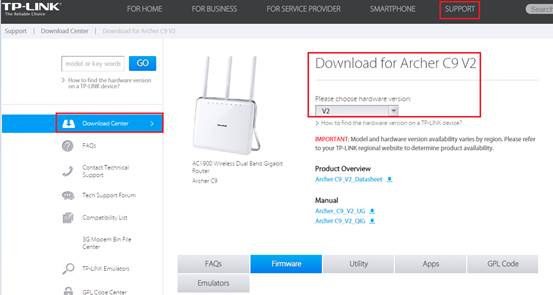
Les 6 chiffres du firmware indiquent la date de publication.
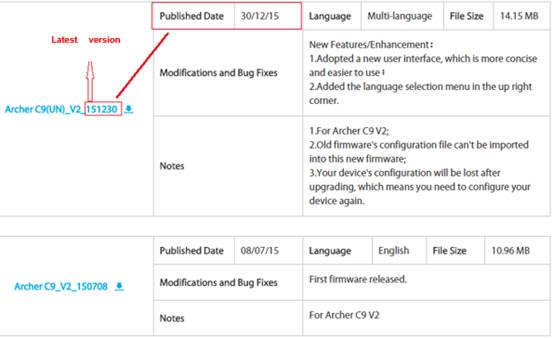
Étape 2
Connectez-vous à la page de gestion Web du routeur TP-Link.
Comment me connecter à l'utilitaire Web (page de gestion) du routeur sans fil TP-Link?
Étape 3
Il est suggéré de sauvegarder vos paramètres actuels avant la mise à niveau, car la mise à jour du firmware effacera tous les paramètres du routeur. Cliquez sur Avancés - Outils système - Sauvegarde et restauration , enregistrez les paramètres actuels dans un emplacement.
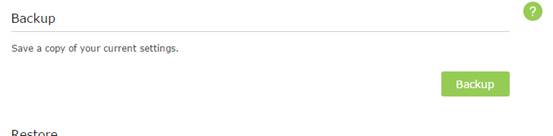
Étape 4
Cliquez sur System Tools-Firmware Upgrade ; vous pouvez cliquer sur Vérifier la mise à niveau pour savoir si vous avez ou non le nouveau firmware. Ou vous pouvez cliquer sur Parcourir pour trouver le firmware extrait.
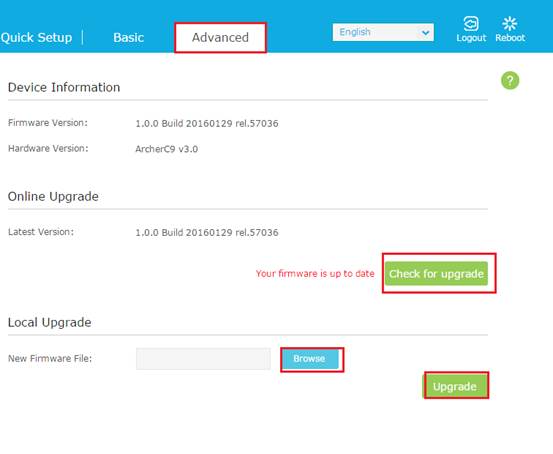
Remarque: La configuration peut être légèrement différente pour certains firmwares plus anciens, comme les firmwares antérieurs d'Archer C9, C8, etc.
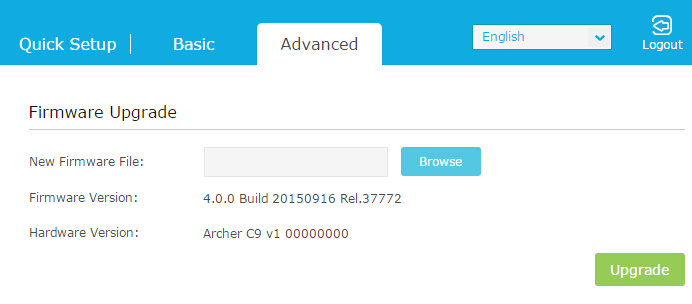
Étape 5
Cliquez sur le bouton Mettre à jour . L'appareil redémarre automatiquement une fois la mise à niveau terminée. S'il vous plaît attendez environ 3 minutes.
Étape 6
Cliquez sur Statut , vérifiez si le firmware du routeur a été mis à niveau.
Étape 7
Il est recommandé de restaurer les paramètres par défaut du périphérique afin de s’assurer que la nouvelle utilisation prend effet; Cliquez sur Outils système-> Sauvegarder et restaurer , cliquez sur le bouton Restaurer l' usine .
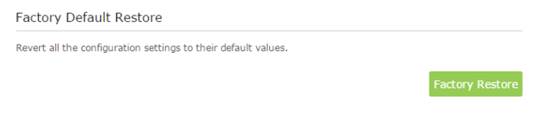
Étape 8
Une fois les paramètres d'usine définis par défaut, reconfigurez le routeur ou restaurez les paramètres à partir du fichier de sauvegarde enregistré.
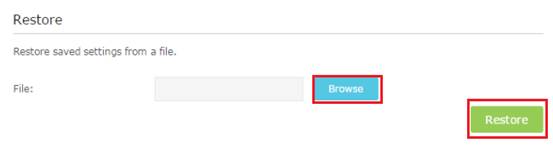
Note:
Faites attention aux notes du firmware que vous avez téléchargé. Certains firmwares ne peuvent pas utiliser le fichier de sauvegarde de l'ancien firmware. Si tel est le cas, reconfigurez manuellement le routeur au lieu d'utiliser le fichier de sauvegarde du firmware précédent.
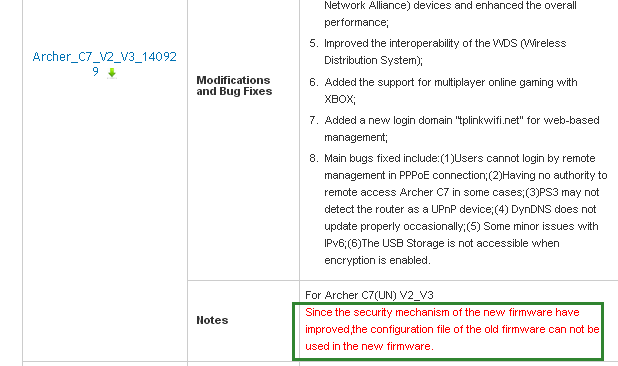
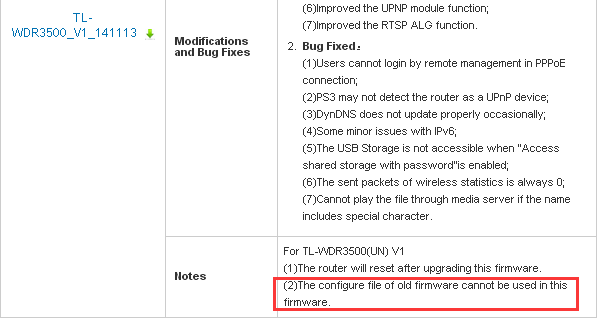
Pour en savoir plus sur chaque fonction et configuration, consultez le Centre de téléchargement pour télécharger le manuel de votre produit.
Est-ce que ce FAQ a été utile ?
Vos commentaires nous aideront à améliorer ce site.


